「モンスターハンターワイルズ(モンハンワイルズ)」のPC版ベンチマークがクラッシュしてしまう・落ちてしまう場合の対処法を紹介しています。
ベンチマークがクラッシュしてしまう場合
解決策を順番に試してみる
ベンチマークがクラッシュしてしまう場合は以下のような解決策が考えられます。
- ベンチマークのグラフィック設定を下げる
- 推奨環境を満たすPCを用意する
- GPUのドライバーを最新バージョンにアップデート
- ベンチマークの整合性を確認し、状況に応じて再インストール
- PCを再起動する
- 互換性のトラブルシューティングを実行する
- ベンチマークを管理者として実行してみる
- 競合するアプリケーションを一時無効化する
ベンチマークのグラフィック設定を下げる
パソコンのスペックに自信がない場合は十分にグラフィック設定を下げて行ってみるといいでしょう。
パソコンの処理が追い付かないグラフィック設定になっている場合などは、アプリケーションがクラッシュしてしまう恐れがあります。
推奨環境を満たすPCを用意する
そもそも自分の使用しているPCが推奨環境を満たしているか確認しましょう。
以下で必要なスペックを確認できますので参考にしてみてください。
GPUのドライバーを最新バージョンにアップデート
使用しているGPUのドライバーが最新になっているか確認しましょう。
各GPUの公式サイトから確認してみてください。
ベンチマークを再インストールする
ベンチマークのインストール時に何かしらの不具合があった影響でベンチマークを正常に実行できていない可能性があります。
まずはSteamクライアントから整合性を確認してみましょう。下画像のプロパティを選択後、「インストール済みファイル」を選択し「体験版ファイルの整合性を確認」をクリックします。チェックが終了するまでしばらく待ちましょう。
問題が見つかった場合は一度ベンチマークをアンインストールし、再度インストールすることで起動できる可能性があります。
PCを再起動する
PC自体を再起動することでもアプリケーションを正常に実行できる可能性があります。
互換性のトラブルシューティングを実行する
Steamライブラリからベンチマークを選び、「歯車マーク」を選択、その後上記画像の「管理」から「ローカルファイルを閲覧」を選択します。
アプリケーションのあるフォルダが開かれるので、「MonsterHunterWilds」という名前のアプリケーションを右クリック「プロパティ」を選択します。
その後、互換性タブを開き、その中にある「互換性のトラブルシューティング」を実行しましょう。
ベンチマークを管理者として実行する
Steamライブラリからベンチマークを選び、「歯車マーク」を選択、その後上記画像の「管理」から「ローカルファイルを閲覧」を選択します。
アプリケーションのあるフォルダが開かれるので、「MonsterHunterWilds」という名前のアプリケーションを右クリック「管理者として実行」を選択します。
「管理者として実行」が表示されない場合は管理者権限のあるアカウント以外でPCにログインしている可能性があるので確認してください。
仮想メモリの設定数値を上げる
仮想メモリの設定数値が低いと、アプリケーションがクラッシュしてしまうことがあるようです。
Windowsの設定から仮想メモリの設定数値を上げることで正常に動作した例も確認されているので試してみてください。
- スタートメニュー(Windowsマーク)を右クリック
- 「システム」を選択する
- 「システムの詳細設定」を選択する
- 「システムのプロパティ」内のパフォーマンス欄にある「設定」を選択
- 「詳細設定」タブ内の「仮想メモリ」欄から「変更」を選択
- 「すべてのドライブのページング ファイルのサイズを自動的に管理する」のチェックを外す
- 仮想メモリのサイズ変更を行うドライブを選択し、カスタムサイズにチェックを入れる
- 自分のPCに実装されているメモリのサイズに対し「初期サイズ」を1.5倍程度、「最大サイズ」を3倍程度に設定する(16GBのメモリなら初期24000MB・最大48000MB)
- OKをクリックする
- 確認メッセージが表示されるのでOKをクリックし、PCを再起動する
- ベンチマークを再度試してみる
競合するアプリケーションを一時無効化する
ウイルス対策ソフトやDiscordオーバーレイなどのソフトが原因でベンチマークがクラッシュしてしまっている可能性が考えられます。
一時的にそれらのソフトを無効化して再度ベンチマークを試してみましょう。
それでも起動できない場合は
上記の解決策を全て試してみても、起動ができない可能性もあります。
症状や他の解決策がある場合はぜひ当サイトのコメントや掲示板をご活用いただけますと幸いです。
PC版ベンチマークについて
使用しているPCでの動作をチェック可能
Steam版ストアページよりベンチマークのダウンロードができるアプリケーションで、使用すると、デモプレイの様子を見ながら、お使いのPC環境での動作を確認することができます。
また、スコアを基にグラフィック設定を変更しながら最適な設定を行うことができます。
PC版発表当初に比べ、要求されるPCスペックが少し低くなりつつありますので、PCでのプレイを検討している人は一度試してみるのがオススメです。








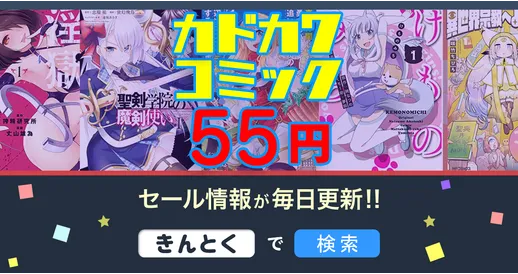
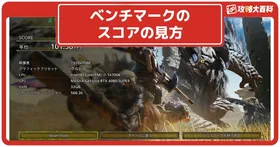


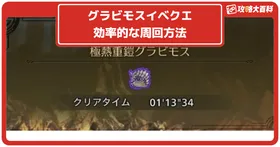




ベンチマークは問題なく起動するけど
ベンチスタートしてロード入ると暗転して止まってしまう
Win11 NVIDIA OS ドライバーとも最新にしてるだけどな
i7 14700k 、32GB、 RTX4080 だから余裕で動くはずなんだけど
ベンチスタートしてロード中に止まってしまってるみたいだけど
M.2 SSDにインストしてるし原因がわからない
他のベンチでこんな事起きてないからし・・・
買って遊びたいけどベンチ駄目でも製品版はOKってあるかな
同じ現象です
即 返品てつずきしました
色々試してダメだったので すぐ返品てつずきしました
ささっと 始めたかった
シェーダーのコンパイルとやらの画面が終了し言語の選択画面にはなるのですが、言語選択後にほんの少しだけBGMがかかった後に毎回クラッシュレポートツールが起動し、「ゲームが予期せず終了したことを検知しました」と出てしまい、アプリを終了せざるを得なくなります。
スペックは
OS:windows11 home 64 ビット オペレーティング システム、x64 ベース プロセッサ
CPU:Intel(R) Core(TM) i9-10900F CPU @ 2.80GHz 2.81 GHz
メモリ:32GB、
グラフィックスカード:NVIDIA GeForceRTX3070
VRAM:8192MB
恐らく最低環境くらいは満たせているとは思うのですが、当サイトで紹介されている方法はすべて試しましたがいずれも同じ症状が出てしまいます…
ベンチマークを開くと『ゲームが予期せず終了したことを検知しました。』と表示されシェーダーのコンパイル?処理が終わらない状態です。